
Depois de criar o objeto de texto você pode querer fazer alterações como mudar o texto, a cor ou as margens. As alterações poderão ser aplicadas a uma parte do texto ou a todo o objeto. O objeto de texto também pode ser convertido em polilinhas e em seguida extrudado ou convertido para um objeto de caminho 3D. Dependendo das alterações desejadas, selecione o objeto de texto com a ferramenta Seleção ou ative o modo de edição de texto.
Para adicionar, editar ou excluir o texto em um campo, ou para alterar os atributos de parte do texto, você deve usar o modo de edição de texto. Para ativar o modo de edição de texto, basta dar dois cliques sobre o objeto de texto usando a ferramenta Seleção, ou clicar no objeto usando a ferramenta Texto. Se preferir, clique com o botão direito (Windows) ou clique segurando Ctrl (Macintosh) no texto, e clique em Editar no Menu Contextual.
O modo de edição é indicado por um retângulo destacado em púrpura com uma régua na parte superior. A unidade de medida usada na régua refletirá a unidade de medida do documento e a escala da camada.

Os atalhos padrão para Macintosh e Windows poderão ser utilizados no campo. Por exemplo: pressione Command+B (Macintosh) ou Ctrl+B (Windows) para aplicar negrito ao texto.
● No Mac, e em sistemas Windows onde a geração de imagem por GDI+ está ativada, o texto rotacionado pode ser editado no lugar, ou você pode usar o botão de rotação no lado direito da caixa de edição de texto para exibi-la horizontalmente e assim editar o texto mais facilmente.
● Se a geração de imagem por GDI+ estiver desativada no Windows, o texto rotacionado será exibido na posição horizontal durante a edição. A caixa de texto também muda de posição automaticamente se a vista atual não for a Topo/Plano
Quando as edições estiverem concluídas, pressione a tecla Esc.
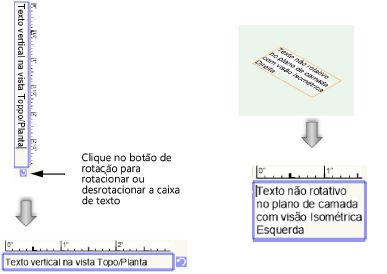
Para editar as propriedades de um objeto de texto (como fonte ou espaçamento), selecione-o com a ferramenta Seleção. Um X será exibido no ponto de alinhamento do texto. Se a opção Quebrar Texto estiver ativada, um marcador de margem triangular será exibido nas margens esquerda, direita ou ambas, dependendo da opção de alinhamento selecionada.
Depois de selecionar o texto você poderá movê-lo ou alterar suas propriedades como alinhamento ou estilo.
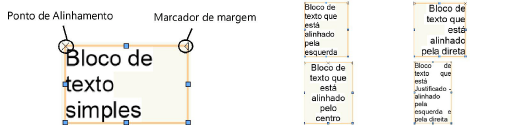
O objeto de texto também pode ser redimensionado e rotacionado, assim como os objetos 2D, usando as alças de remodelagem.
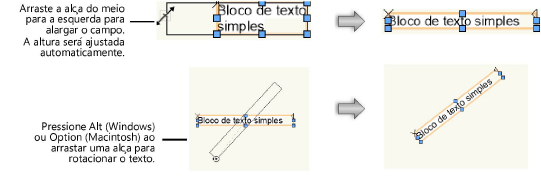
~~~~~~~~~~~~~~~~~~~~~~~~~